Bạn muốn tách âm thanh từ video để chỉnh sửa, thêm nhạc nền mới hoặc tạo những video độc đáo của riêng mình? Đừng lo, việc này giờ đây trở nên cực kỳ đơn giản mà không cần cài đặt bất kỳ phần mềm nào. Hãy cùng gamethu.org khám phá cách tách âm thanh khỏi video online chỉ với vài cú click chuột!
Tại sao nên tách âm thanh khỏi video?
Việc tách âm thanh khỏi video mang lại nhiều lợi ích thiết thực:
- Dễ dàng chèn nhạc nền mới: Bạn có thể loại bỏ hoàn toàn âm thanh gốc và thay thế bằng bản nhạc yêu thích, tạo nên không khí mới mẻ cho video.
- Loại bỏ tạp âm, tiếng ồn: Tách âm thanh giúp bạn loại bỏ những đoạn âm thanh không mong muốn, giúp video trở nên chuyên nghiệp hơn.
- Tạo video theo ý muốn: Với âm thanh được tách riêng, bạn có thể chỉnh sửa, cắt ghép, thêm hiệu ứng âm thanh một cách linh hoạt và sáng tạo.
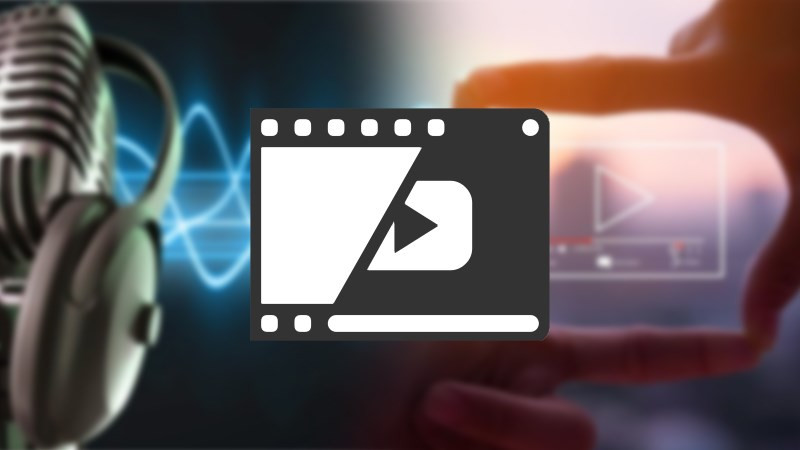 Tách âm thanh khỏi video
Tách âm thanh khỏi video
Hướng dẫn tách âm thanh video online bằng Video Converter
Video Converter là công cụ chuyển đổi video online miễn phí, hỗ trợ hơn 300 định dạng video và cho phép chuyển đổi file lên đến 2GB. Đây là lựa chọn hoàn hảo cho việc tách âm thanh khỏi video một cách nhanh chóng và hiệu quả.
Tách âm thanh nhanh gọn trong vài bước:
- Truy cập website Video Converter.
- Click “Mở tập tin” và chọn video cần tách âm.
- Chọn định dạng video đầu ra và nhấn “Thiết lập”.
- Tích chọn “Không có âm thanh” và điều chỉnh dung lượng video (nếu cần).
- Nhấn “Chuyển đổi” và chờ quá trình xử lý hoàn tất.
- Tải video đã tách âm về máy tính.
Hướng dẫn chi tiết tách âm thanh video:
Bước 1: Mở trình duyệt web và truy cập Video Converter.
Bước 2: Nhấn “Mở tập tin” để chọn video từ máy tính. Bạn cũng có thể tải video từ Google Drive, Dropbox hoặc dán link URL.
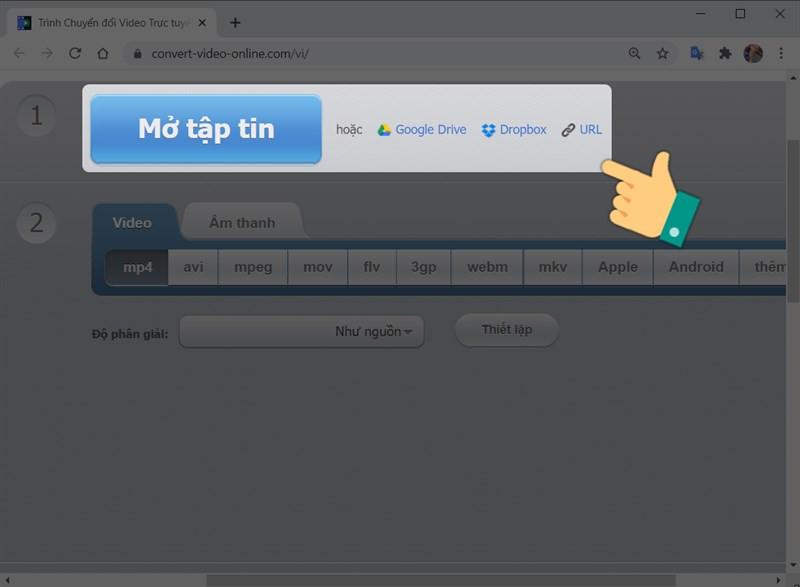 Chọn video cần tách âm
Chọn video cần tách âm
Bước 3: Chọn video và nhấn “Open”.
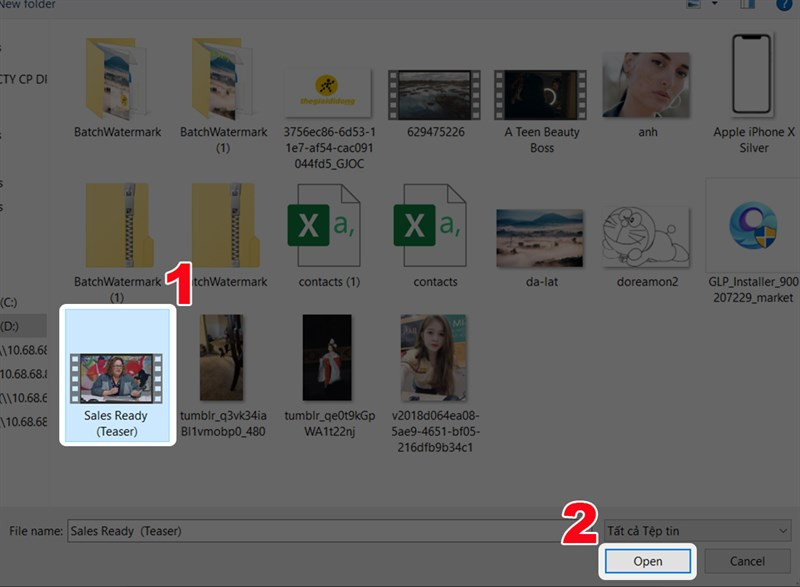
Bước 4: Tại mục “Video”, chọn định dạng video đầu ra (ví dụ: MP4) và nhấn “Thiết lập”.
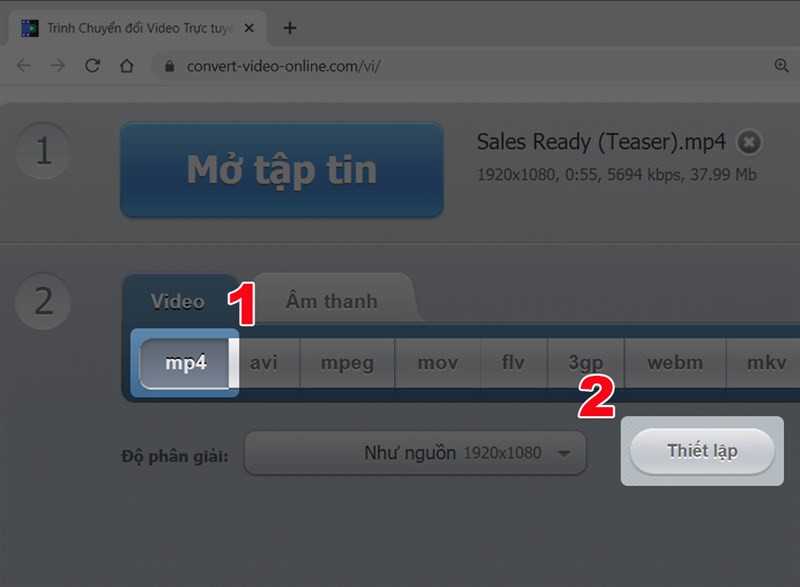 Chọn định dạng video
Chọn định dạng video
Bước 5: Trong phần “Thiết lập”, tích chọn “Không có âm thanh”. Bạn có thể điều chỉnh kích thước file video đầu ra bằng thanh gạt “Kích cỡ ước lượng của tập tin đầu ra”.
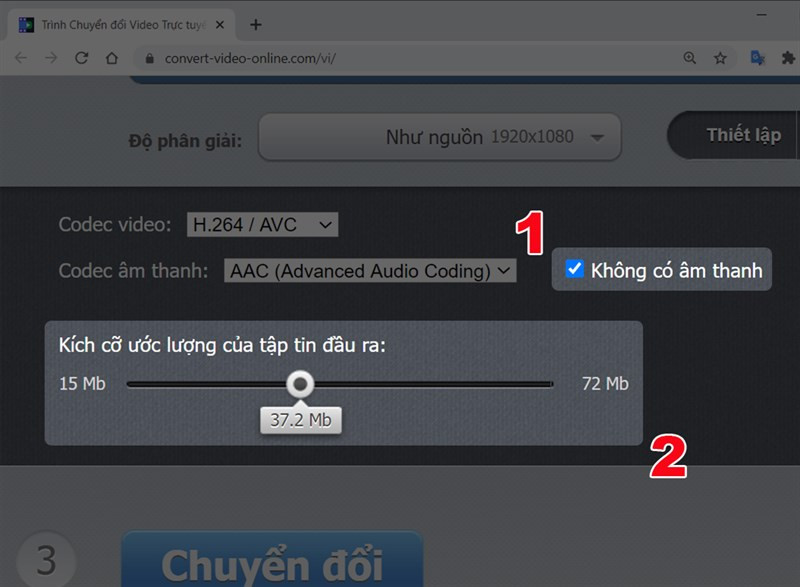 Tắt âm thanh video
Tắt âm thanh video
Bước 6: Nhấn “Chuyển đổi” để bắt đầu quá trình tách âm thanh.
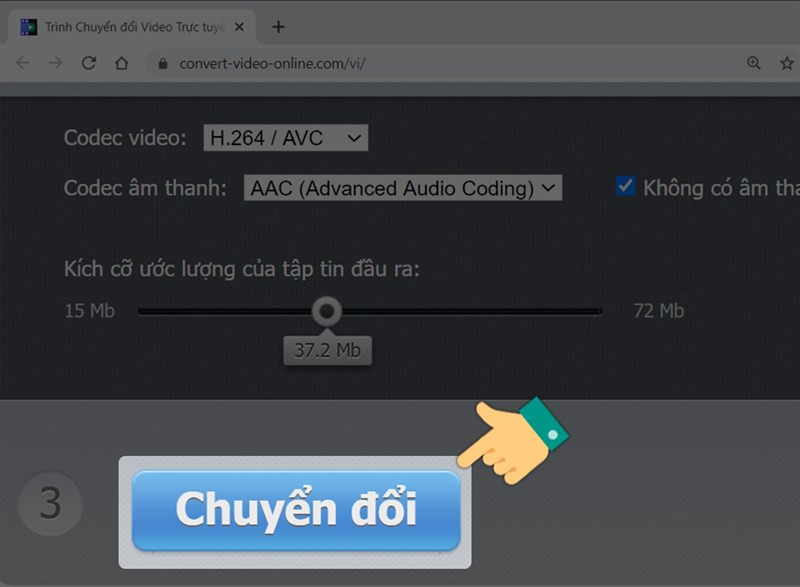
Bước 7: Sau khi hoàn tất, nhấn “Tải về” để lưu video đã tách âm về máy tính. Bạn cũng có thể lưu trực tiếp lên Google Drive hoặc Dropbox.
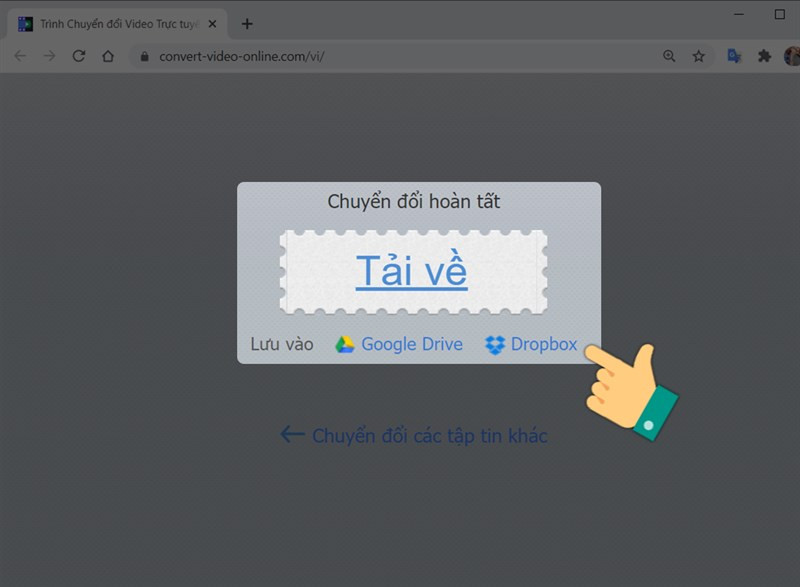
Kết luận
Tách âm thanh khỏi video online chưa bao giờ dễ dàng đến thế. Với Video Converter, bạn có thể thực hiện việc này một cách nhanh chóng và hiệu quả mà không cần cài đặt bất kỳ phần mềm nào. Hãy thử ngay và chia sẻ kinh nghiệm của bạn với gamethu.org nhé!